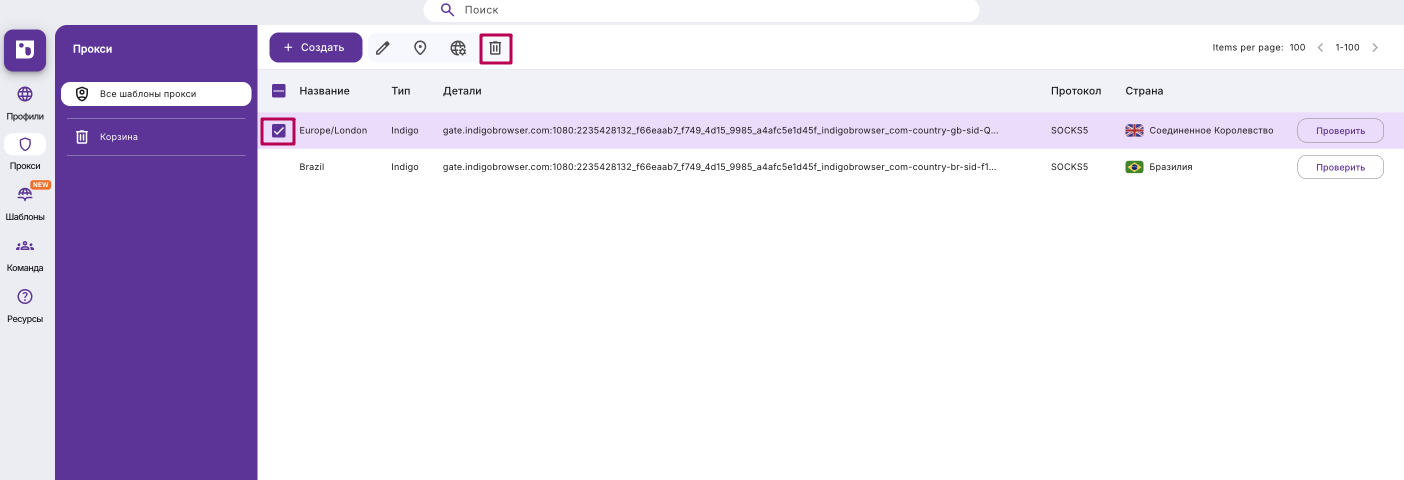Как использовать менеджер шаблонов прокси в Indigo X
Централизуйте и переиспользуйте настройки прокси
Создавайте шаблоны прокси один раз и применяйте к десяткам профилей — быстрее настройка, меньше ошибок.
Что делает менеджер шаблонов прокси
Менеджер шаблонов прокси помогает легко управлять множеством конфигураций, экономя время и усилия. Вы создаёте «шаблон» настроек прокси и применяете его к нескольким профилям.
Количество профилей в вашем тарифе равно количеству доступных прокси‑шаблонов. Например, при тарифе на 100 профилей вы можете создать 100 прокси‑шаблонов.
Преимущества прокси‑менеджера
Скорость: применяйте один шаблон к нескольким профилям за секунды
Организация: сохраняйте наборы прокси как шаблоны с параметрами (локация, ротация IP и др.)
Простое тестирование: проверяйте прокси одним кликом перед применением
Как создать шаблон прокси
Для создания шаблона следуйте инструкции:
- Нажмите «Прокси» в левом меню
- Нажмите «Создать» в верхнем меню
- Введите название шаблона
- Далее следуйте инструкциям в зависимости от нужного типа прокси

- Прокси Indigo
- Кастомный прокси
- Выберите тип Indigo
- Укажите протокол (HTTP или SOCKS)
- Выберите локацию: страна, регион, город
- Настройте ротацию IP:
- Сохранять IP как можно дольше: IP меняется в среднем каждые 24 часа
- Свое время, сек.: задайте частоту ротации в секундах
- Нажмите «Проверить прокси»:
- Проверка прокси пройдена → подключение успешно и данные по IP получены
- Проверка прокси не пройдена → нет соединения; смотрите как исправить проблемы с подключением прокси
- Нажмите «Создать», чтобы сохранить шаблон
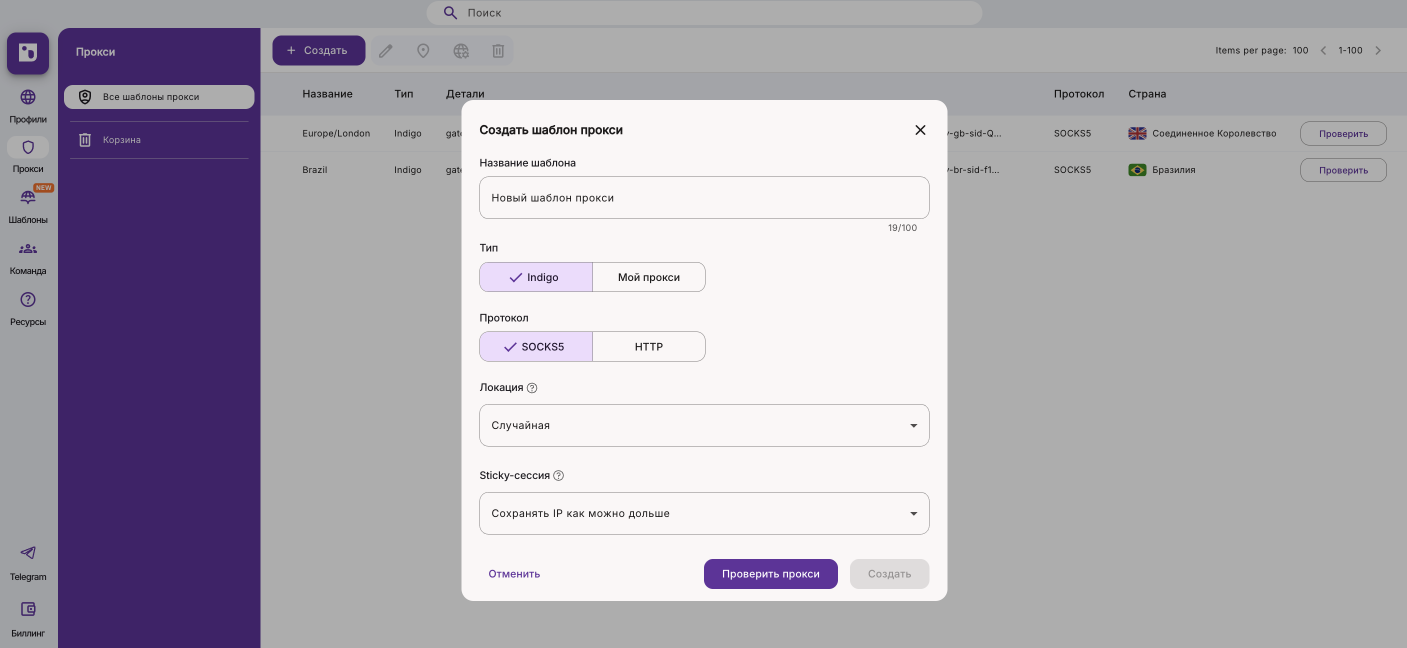
- Один прокси
- Список прокси
- Выберите тип Custom
- В разделе Format выберите One proxy
- Укажите протокол (HTTP, HTTPS или SOCKS5)
- Введите данные прокси в формате
IP:portилиIP:port:login:password - Нажмите «Проверить прокси»:
- Проверка прокси пройдена → подключение успешно
- Проверка прокси не пройдена → смотрите как исправить проблемы с подключением прокси
- Нажмите «Создать», чтобы сохранить шаблон
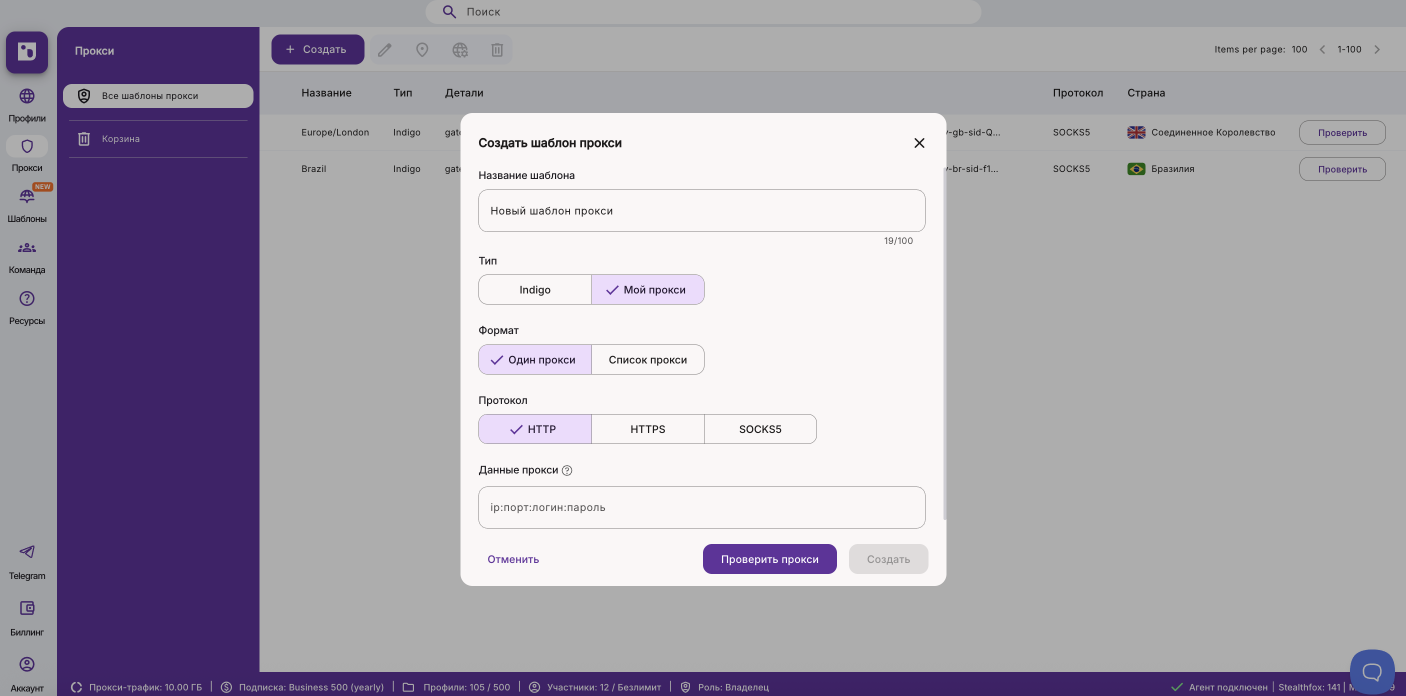
- Выберите тип Custom
- В разделе Format выберите Proxy list
- Укажите протокол (HTTP, HTTPS или SOCKS5)
- Добавьте до 25 прокси в формате
IP:portилиIP:port:login:password - Выберите способ использования прокси:
- По порядку: сверху вниз
- Случайно: в случайном порядке без повторов
- Нажмите «Создать», чтобы сохранить шаблон
Как проверить шаблон прокси
Перед использованием проверьте прокси. Кнопка «Проверить прокси» быстро запускает тест.
- Откройте раздел «Прокси»
- Нажмите «Проверить» справа от шаблона или выберите шаблон и нажмите «Проверить прокси» вверху
- Если прокси работает — появится «Проверка прокси пройдена»
- Если нет — появится «Проверка прокси не пройдена» с причиной
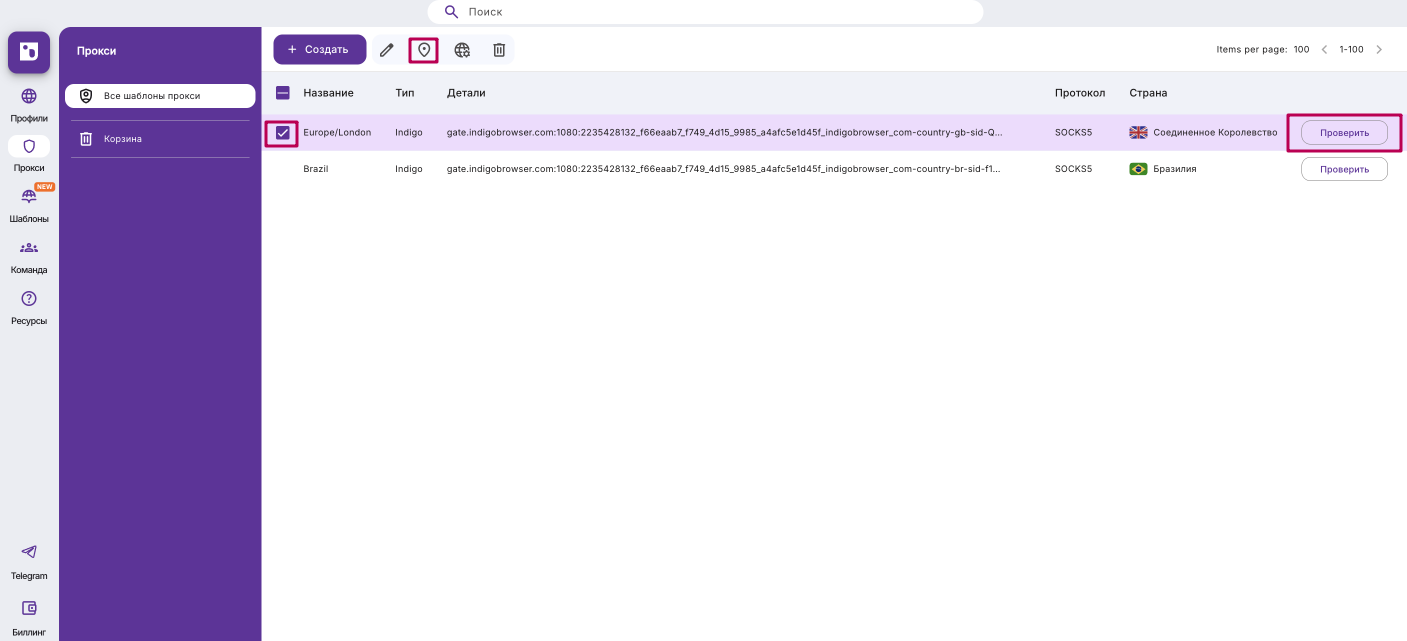
Как назначить шаблон прокси профилям
- Менеджер шаблонов прокси
- Настройки профиля
- Откройте «Прокси» в левом меню
- Выберите шаблон из списка
- Нажмите «Назначенные профили» в верхнем меню
- Выберите профили, которые будут использовать прокси из выбранного шаблона
- Нажмите «Подтвердить»
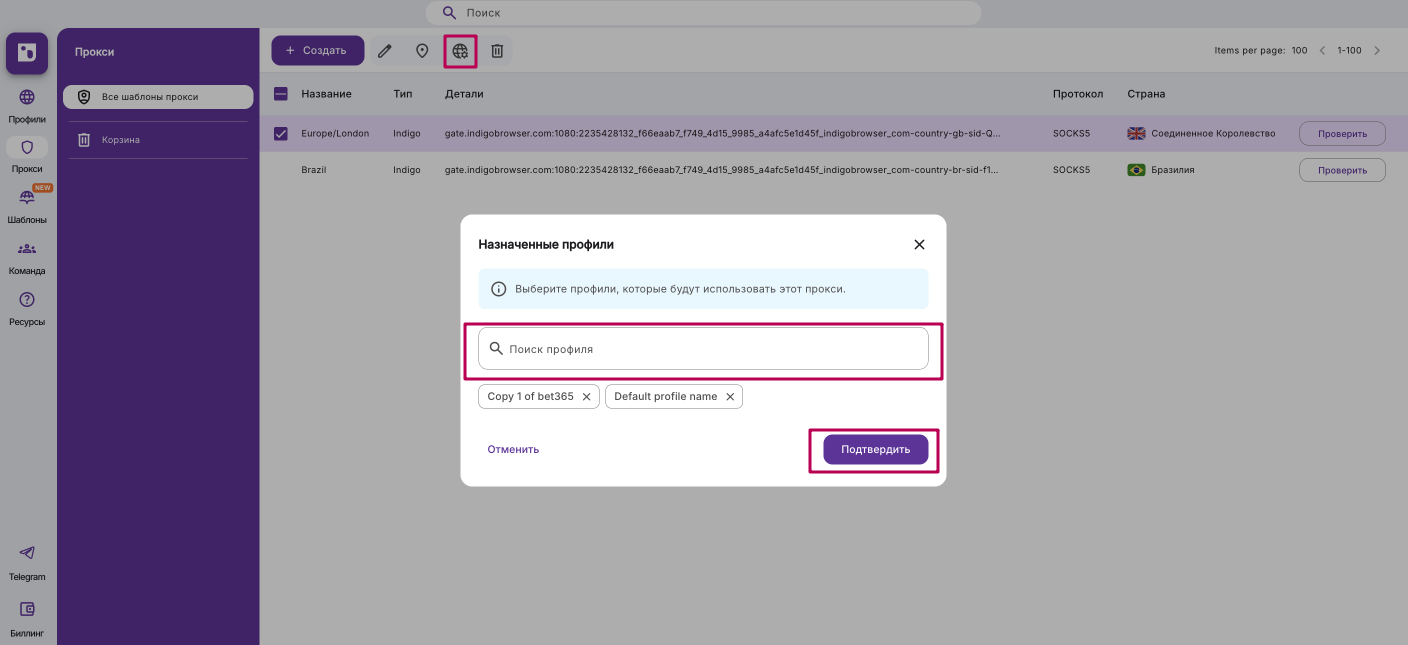
- Откройте настройки профиля (обычного или разового)
- В разделе «Прокси» выберите «Шаблон»
- Выберите нужный прокси‑шаблон из списка
- При необходимости включите «Расширенный режим» внизу, чтобы проверить прокси
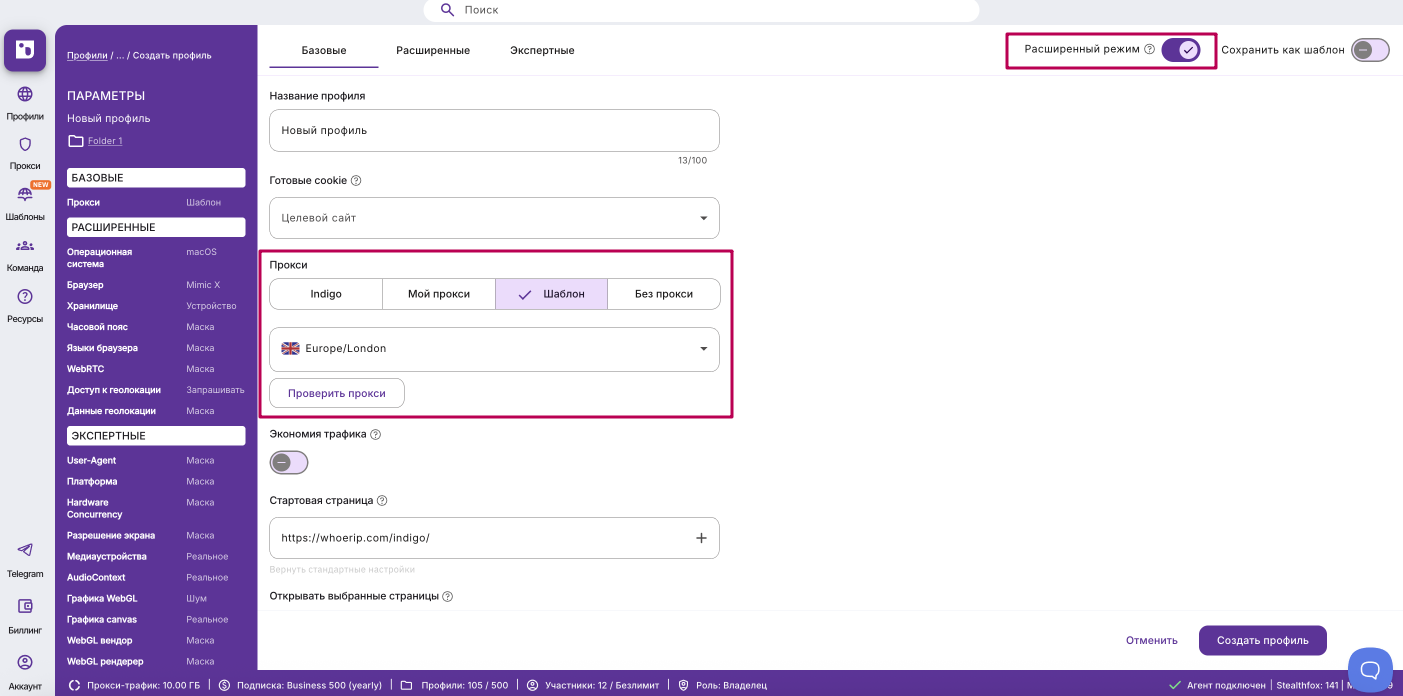
Как удалить шаблон прокси
Поддерживайте порядок, перемещая у�старевшие или неиспользуемые шаблоны в корзину.
- Откройте раздел «Прокси»
- Выберите шаблон и нажмите «Отправить в корзину» вверху
- Подтвердите действие, нажав «Переместить»
- В разделе «Корзина» можно восстановить или удалить навсегда шаблоны прокси